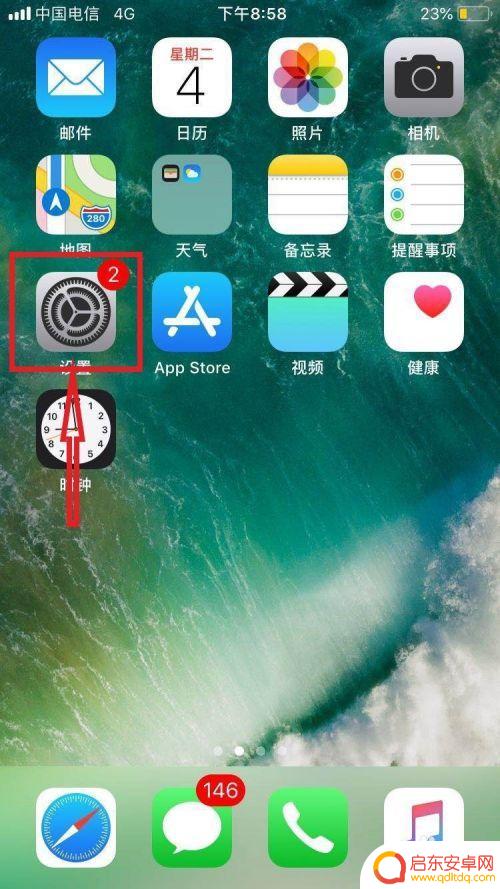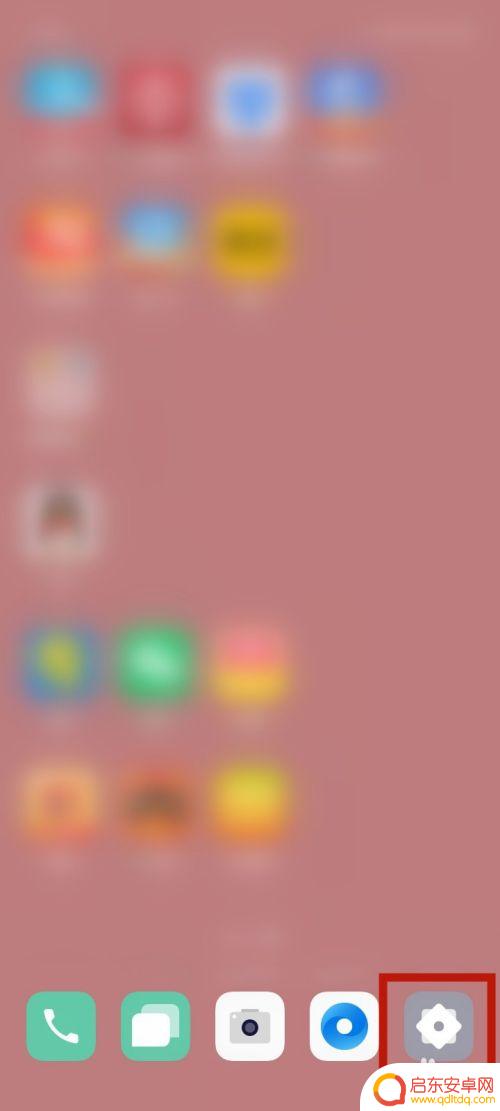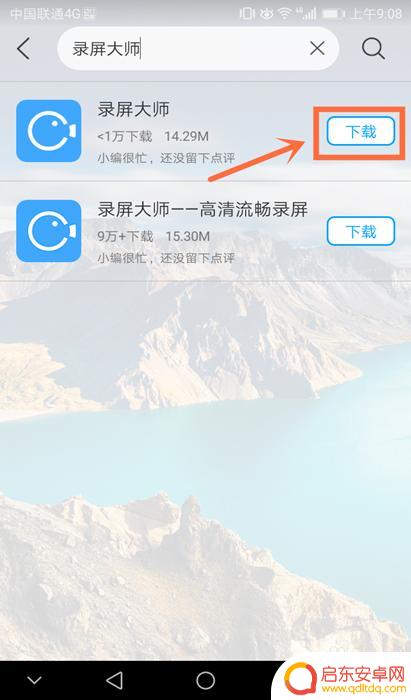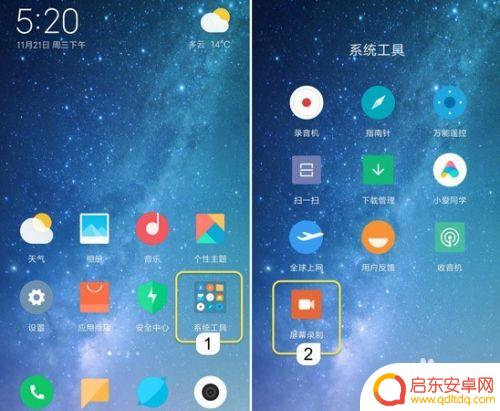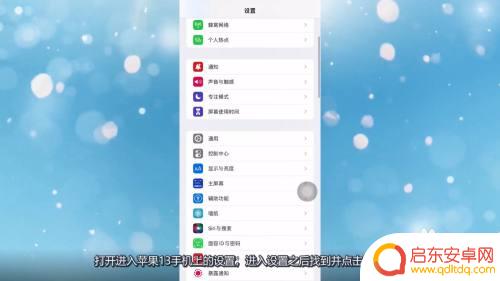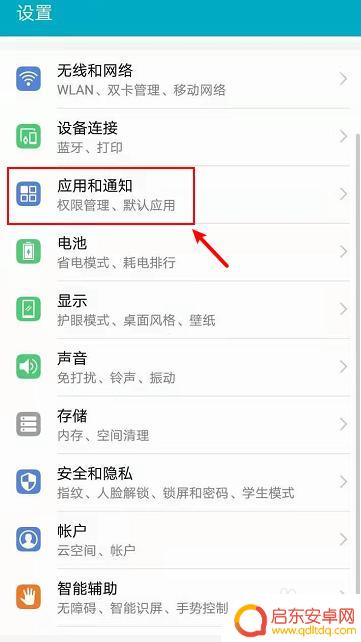用苹果手机怎么录屏 苹果手机录屏操作步骤
苹果手机的录屏功能是很多用户喜欢的一项特性,通过录屏可以方便地记录手机屏幕上的操作过程或者分享游戏视频,苹果手机录屏操作步骤也非常简单,只需要在设置中打开控制中心-自定义控制-添加屏幕录制即可。一旦添加完成,只需在控制中心长按屏幕录制按钮,便可以开始录制屏幕内容。这项功能不仅方便实用,还可以帮助用户更好地记录和分享手机上的精彩时刻。
苹果手机录屏操作步骤
具体步骤:
1.打开苹果手机桌面,找到“设置”选项,找到后打开“设置”键(红色箭头指示键)
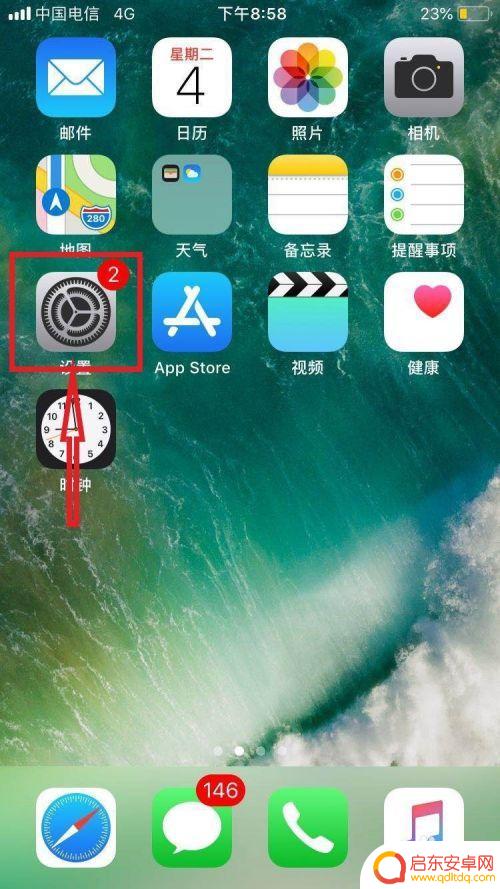
2.打开“设置”键之后,往下滑一点,找到“控制中心”选项并点开,如下图红色箭头指向处;点开“控制中心”选项后,找到“自定控制”选项,如图二点开此选项
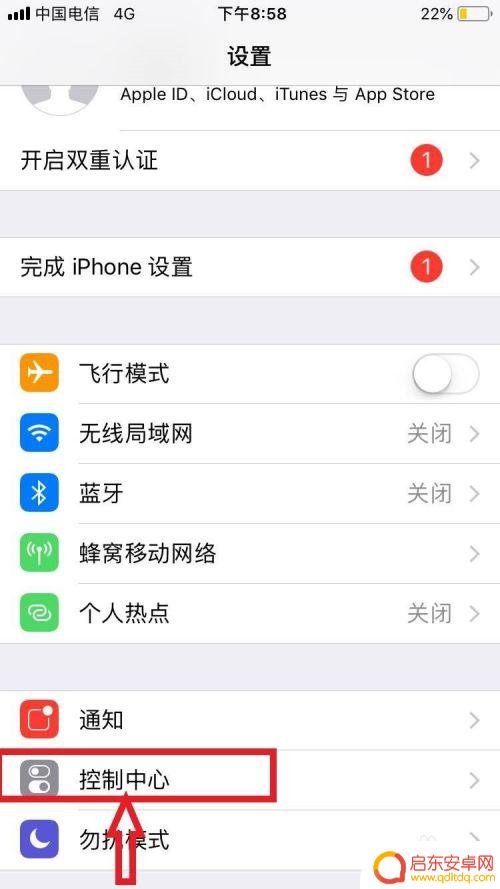
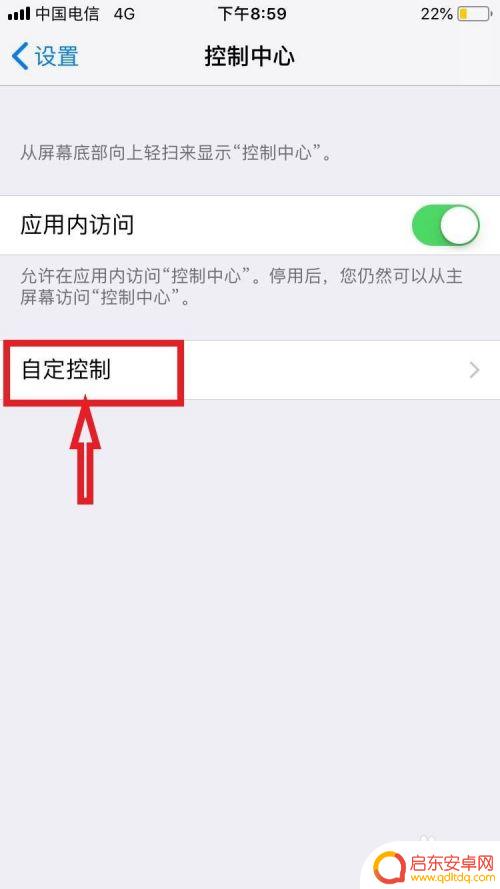
3.进入到“自定控制”选项后,往下滑。找到“屏幕录制”选项,这时要注意看了,这个选项前面有一个绿色的小加号,如下图一,点击小加号,然后往上滑,看看”屏幕录制“这个选项前面是否有一个小减号,如下图二红色箭头所指处,有则成功添加,如果没有的话请在操作一遍。
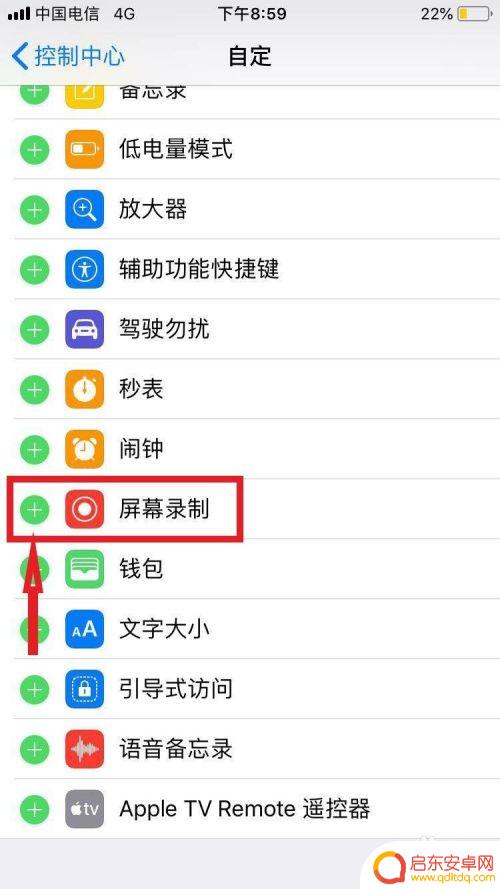
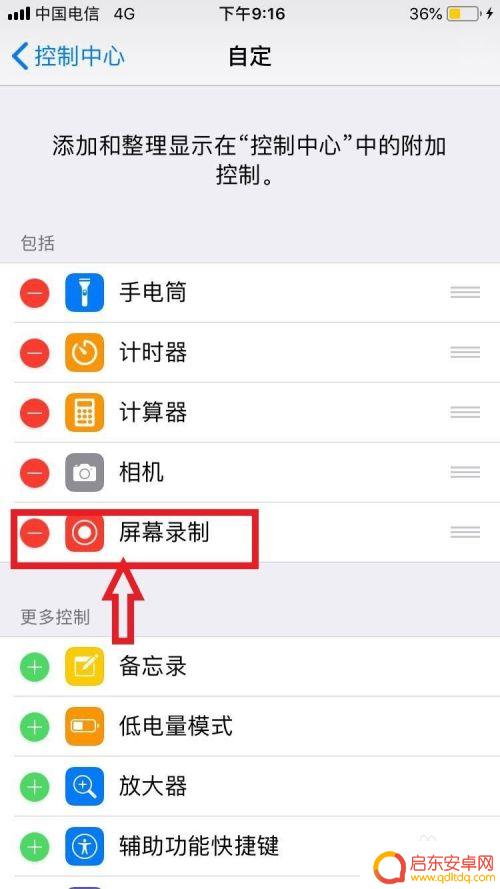
4.这时你就可以录屏了,从手机下方轻轻往上一滑。就会出现“控制中心”版面,如下图,找到那个圆圆圈,如下图红色箭头指的图标,这个就是录屏按钮了,轻点这个按钮,会倒数“321”之后开始录屏。
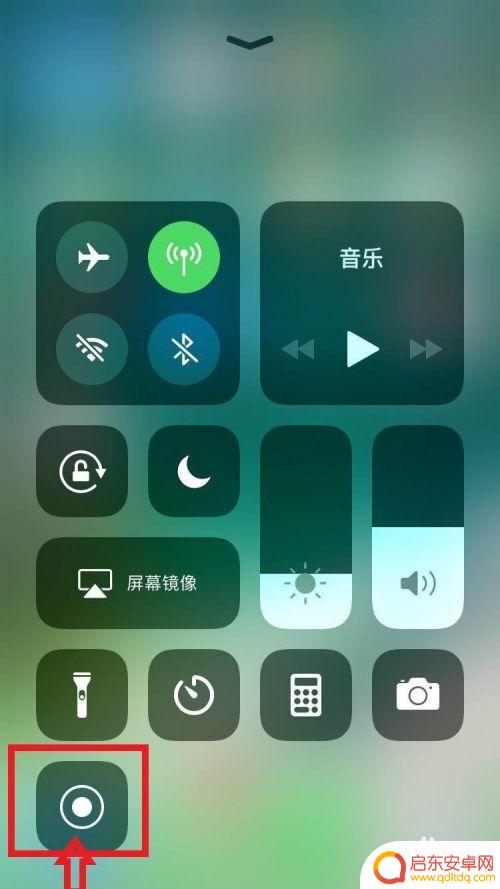
5.当手机屏幕最上方开始出现一个红色的条条,那么表明已经开始录屏了。如下图黄色箭头所指的地方,如果要停止录屏,那么轻点红色条条,就会弹出对话框“停止屏幕录制?”,此时点击“停止”,如下图,录制好的视频会保存在照片里,这就是怎么用苹果手机录屏的方法,希望对大家有所帮助,喜欢的给点个赞吧。
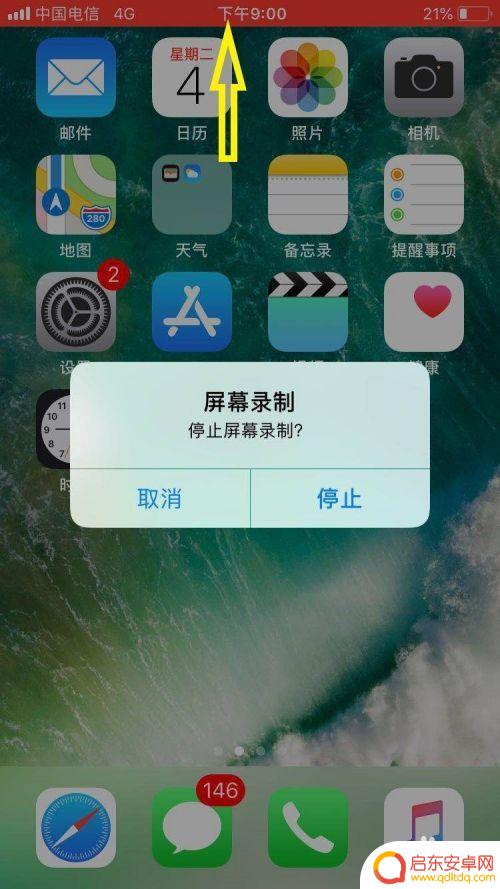
以上就是使用苹果手机录屏的全部内容,如果您遇到这种情况,可以按照以上方法解决,希望这些方法能够对大家有所帮助。
相关教程
-
萍果手机如何录制屏幕 苹果手机录屏操作步骤
萍果手机作为一款备受欢迎的智能手机品牌,不仅拥有出色的性能和卓越的摄像功能,还提供了方便实用的屏幕录制功能,苹果手机录屏操作步骤简单明了,只需几个简单的步...
-
oppo a1手机怎么录屏 OPPO手机录屏设置在哪里
OPPO手机在市场上备受瞩目,其中OPPO A1手机作为其中一款热门机型,其录屏功能备受用户关注,很多用户想要在OPPO A1手机上录制屏幕操作的视频,但却不清楚具体的操作步骤...
-
玛莎手机怎么录屏 安卓手机录屏操作方法
想要记录下手机屏幕上的精彩瞬间,或是分享游戏操作技巧,录屏功能无疑是一个非常实用的工具,而对于安卓手机用户来说,玛莎手机录屏是一个非常方便的选择。通过简单的操作步骤,就可以轻松...
-
小米手机如何手机录屏 教程小米手机录屏操作步骤
小米手机作为一款备受青睐的智能手机品牌,其具备的录屏功能备受用户青睐,想必很多小米手机用户都希望能够轻松地录制自己的手机屏幕操作或者游戏过程。而小米手机的录屏功能操作也并不复杂...
-
苹果13录像怎么打开手机 苹果13怎么录屏操作步骤
苹果13是一款备受瞩目的智能手机,其录像和录屏功能备受用户关注,对于很多用户来说,如何打开手机的录像功能以及如何进行录屏操作可能是一个困扰。在苹果13手机上,打开录像功能非常简...
-
华为录屏怎么把内部声音录进去手机 华为手机录屏时怎样同时录下内部声音
华为手机作为一款备受欢迎的智能手机品牌,其功能强大、操作简便的特点深受用户喜爱,在日常使用中,我们经常需要录制屏幕来分享操作步骤或记录重要信息...
-
手机access怎么使用 手机怎么使用access
随着科技的不断发展,手机已经成为我们日常生活中必不可少的一部分,而手机access作为一种便捷的工具,更是受到了越来越多人的青睐。手机access怎么使用呢?如何让我们的手机更...
-
手机如何接上蓝牙耳机 蓝牙耳机与手机配对步骤
随着技术的不断升级,蓝牙耳机已经成为了我们生活中不可或缺的配件之一,对于初次使用蓝牙耳机的人来说,如何将蓝牙耳机与手机配对成了一个让人头疼的问题。事实上只要按照简单的步骤进行操...
-
华为手机小灯泡怎么关闭 华为手机桌面滑动时的灯泡怎么关掉
华为手机的小灯泡功能是一项非常实用的功能,它可以在我们使用手机时提供方便,在一些场景下,比如我们在晚上使用手机时,小灯泡可能会对我们的视觉造成一定的干扰。如何关闭华为手机的小灯...
-
苹果手机微信按住怎么设置 苹果手机微信语音话没说完就发出怎么办
在使用苹果手机微信时,有时候我们可能会遇到一些问题,比如在语音聊天时话没说完就不小心发出去了,这时候该怎么办呢?苹果手机微信提供了很方便的设置功能,可以帮助我们解决这个问题,下...